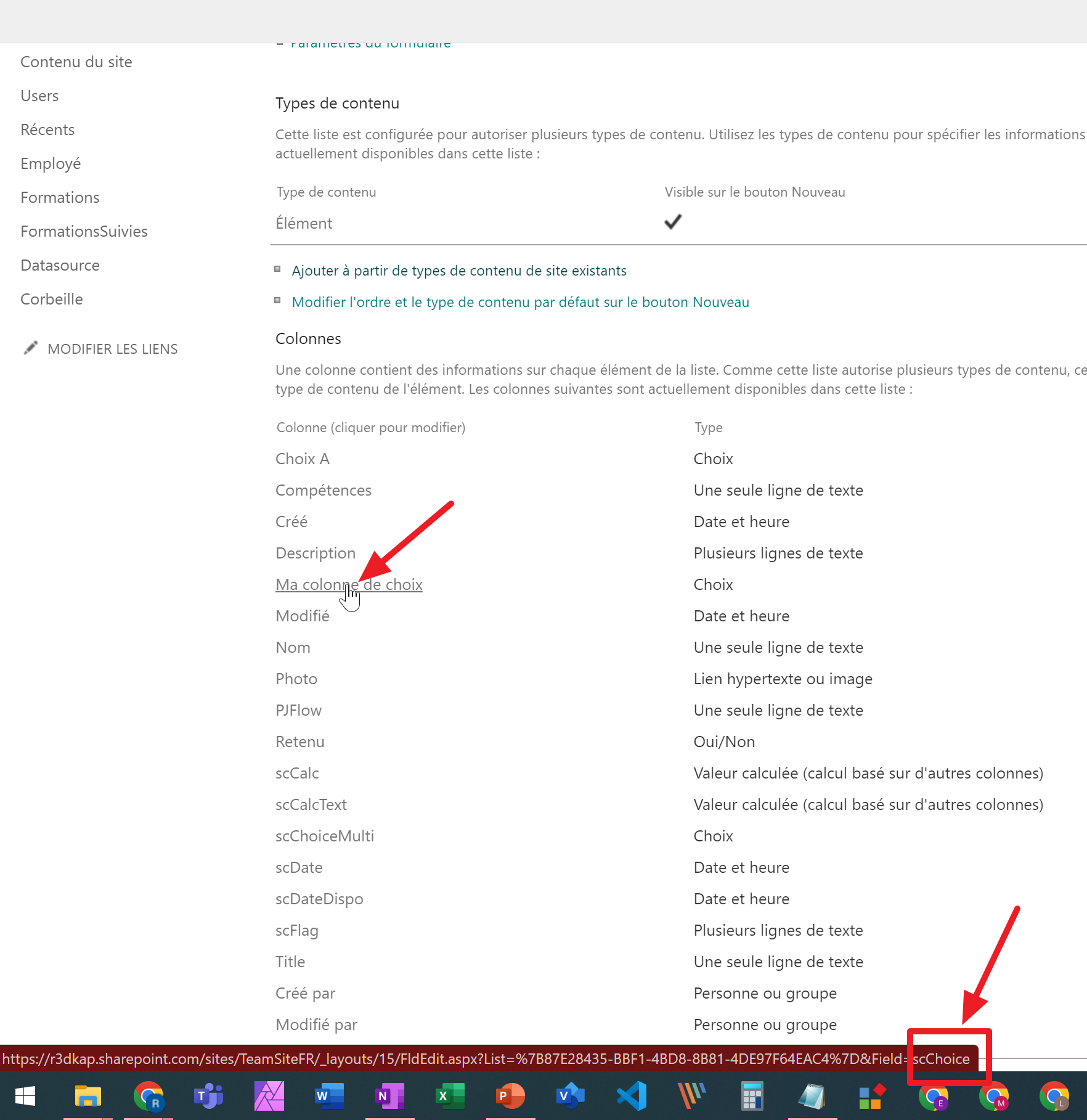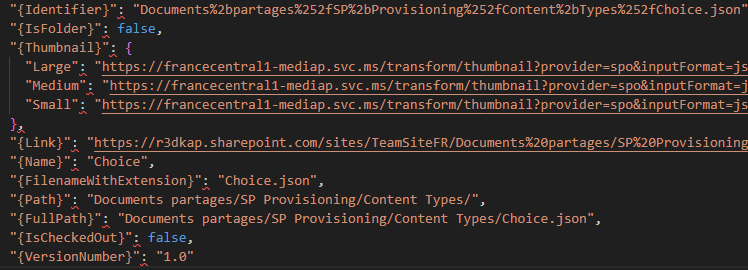Modifier des noms de colonnes SharePoint selon la langue
Modifier des noms de colonnes SharePoint selon la langue
Bonjour tout le monde 👋,
Je travaille sur un projet d’application générique de recherche & navigation pour des bibliothèques SharePoint qui pourrait être déployée facilement chez des clients.
Problème : tout le monde n’a pas SharePoint dans la même langue et mon application utilise des colonnes de métadonnées dont le nom change selon la langue du site.
Je me suis donc dit que la façon la plus simple était de faire une variable d’environnement texte pour définir le langage de SharePoint (FR ou EN, pour le moment), et de me débrouiller ensuite pour modifier les noms de colonnes de façon dynamique, plutôt que de devoir cloner une application pour modifier les noms de colonnes.
Et j’ai plusieurs questions :
- Est-ce possible de modifier les noms de colonnes de façon dynamique en passant par des variables ?
- Est-ce qu’il y a une méthode plus simple ou, au contraire, je cherche compliqué là ou il vaudrait mieux faire 2 versions de l’app, une FR et une EN ?
- Je mets une variable d’environnement en texte (LanguageFormulas) mais impossible de récupérer la valeur renseignée dans Power Apps :
Que ce soit :
LookUp(‘Environment Variable Values’, ‘Environment Variable Definition’.’Schema Name’ = “LanguageFormulas”).Value
Ou
LookUp(‘Environment Variable Values’,’Schema Name’ = “LanguageFormulas”).Value
Je ne récupère rien du tout. Pourtant le nom est bien le même, j’ai bien les deux connecteurs de variables d’environnement en datasource, mais je ne trouve pas 🙁
<figure class=”image”>
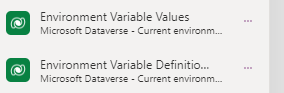 </figure>
</figure>Désolé du pavé, merci de m’avoir lu et surtout merci pour votre avis !
Alexis
Connectez-vous pour répondre.